本帖最后由 南瓜头 于 2023-11-16 10:50 编辑
资源下载:
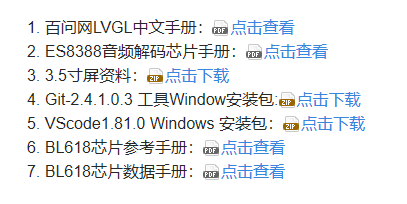
VsCode及其相关组件安装:
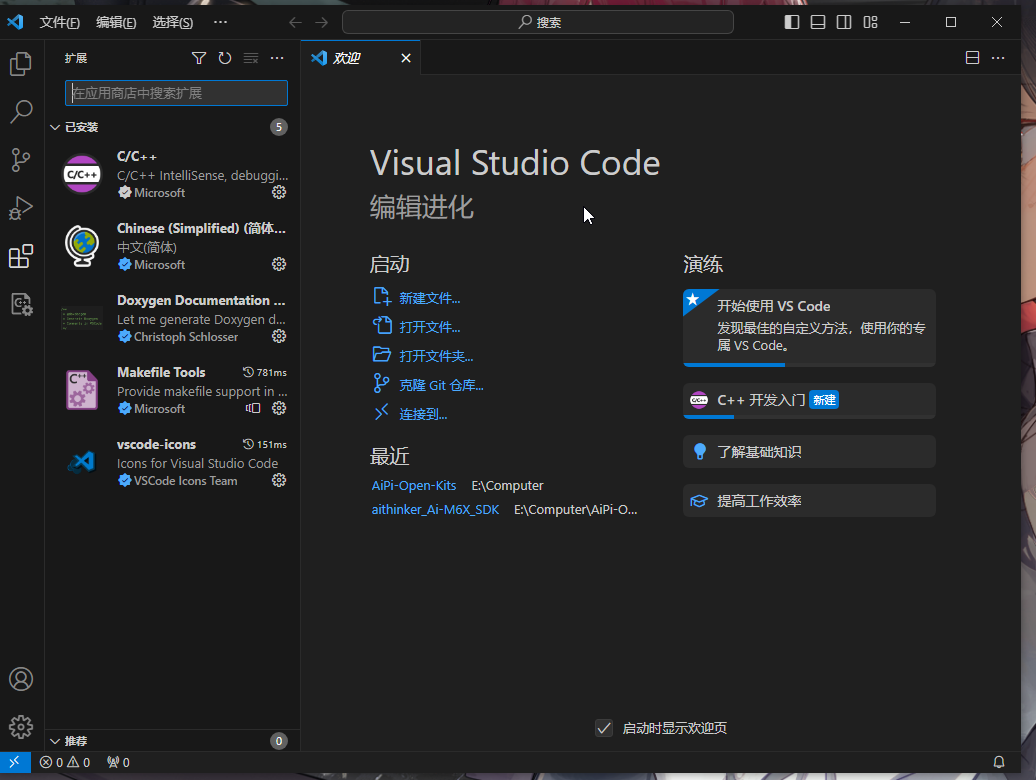
克隆源码Open Git bash here 打开安装好的 git 工具。接着输入指令
git clone https://gitee.com/Ai-Thinker-Open/AiPi-Open-Kits.git:
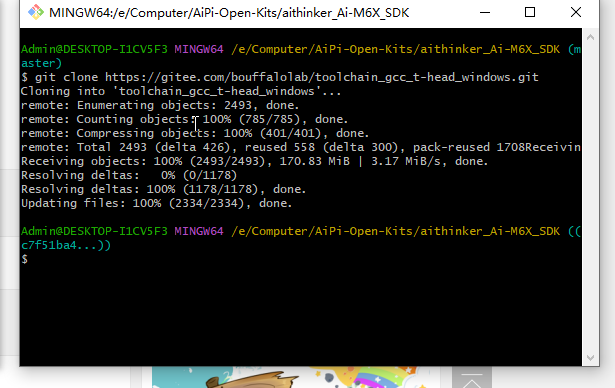
拉取M61的sdk子模块,进入 AiPi-Open-Kits 中,用文本打开 .gitmodules 文件 url 参数中的 github.com 改成 gitee.com:
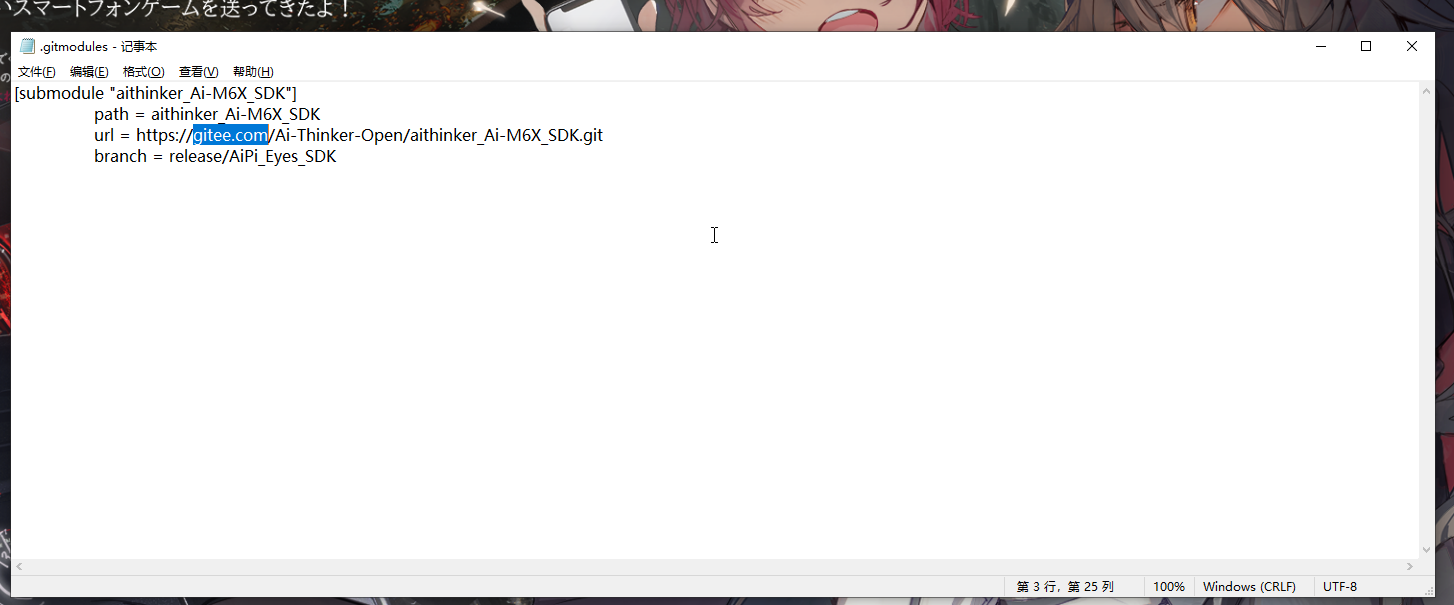
后逐条运行以下指令:
cd aithinker_Ai-M6X_SDK/
git submodule init
git submodule update
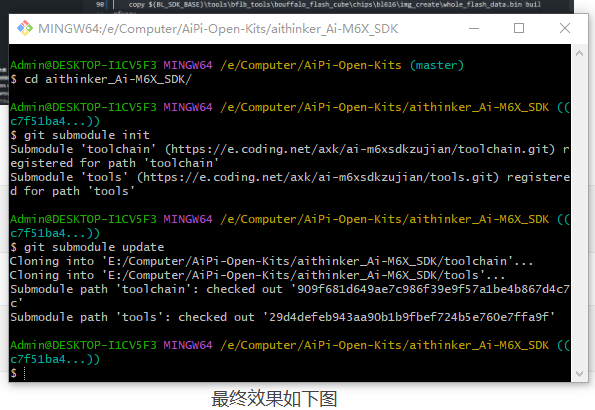
所有都拉取完成之后,需要把三个路径加入到电脑的环境变量当中,分别是:
aithinker_Ai-M6X_SDK\toolchain_gcc_t-head_windows\bin
aithinker_Ai-M6X_SDK\tools\make
aithinker_Ai-M6X_SDK\tools\ninja
添加好环境变量:
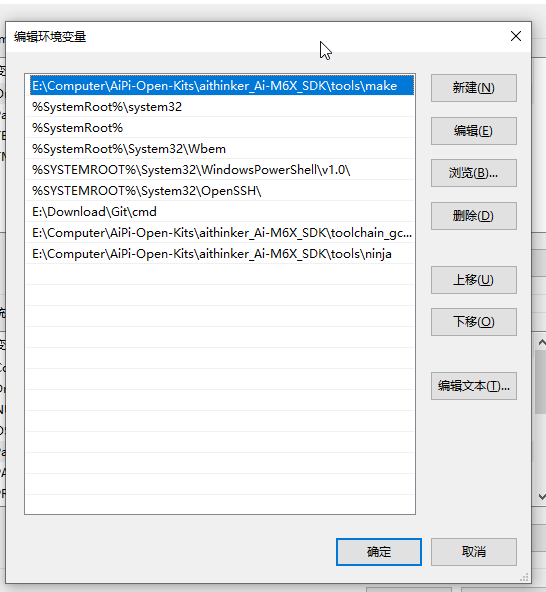
验证是否成功设置:
在桌面按住 shift 键点击 鼠标右键 打开 PowerShell 。在 PowerShell 输入:
make -v 和 riscv64-unknown-elf-gcc -v
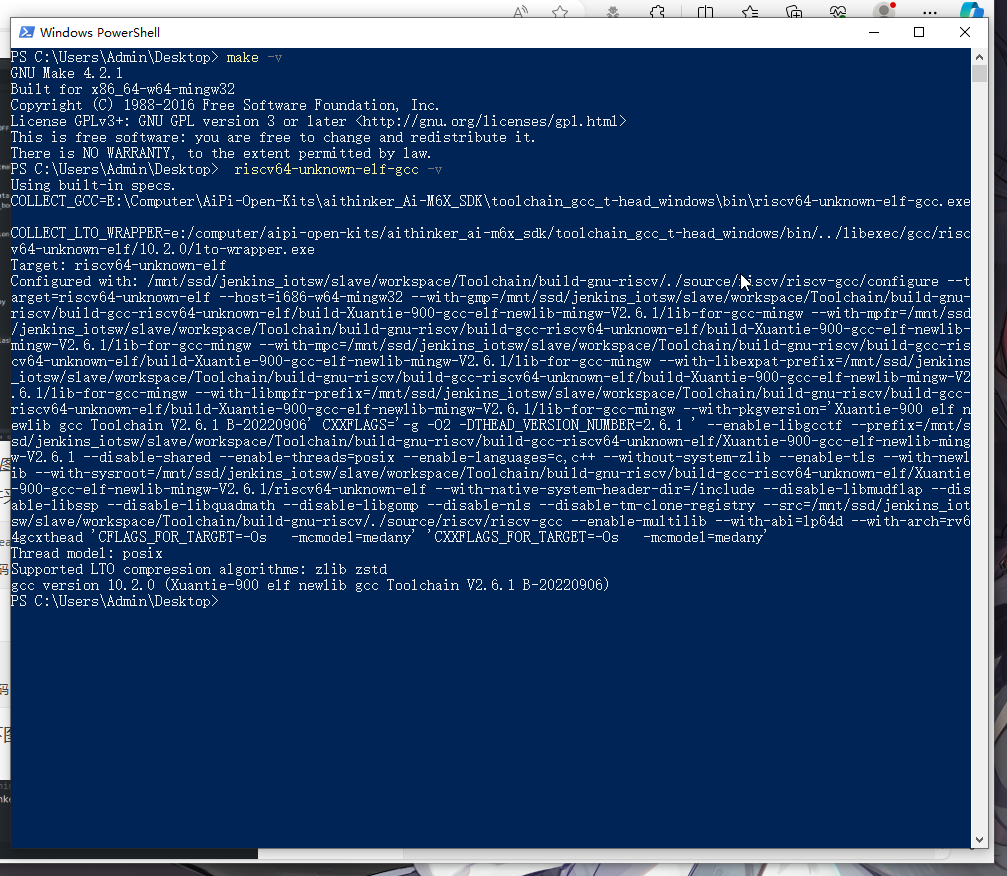
AiPi-Eyes_weather 是天气站的源码,选中该文件之后,鼠标右键 选择 在集成终端中打开,然后在终端输入: make需要在project-bulid注释75.76.90行:
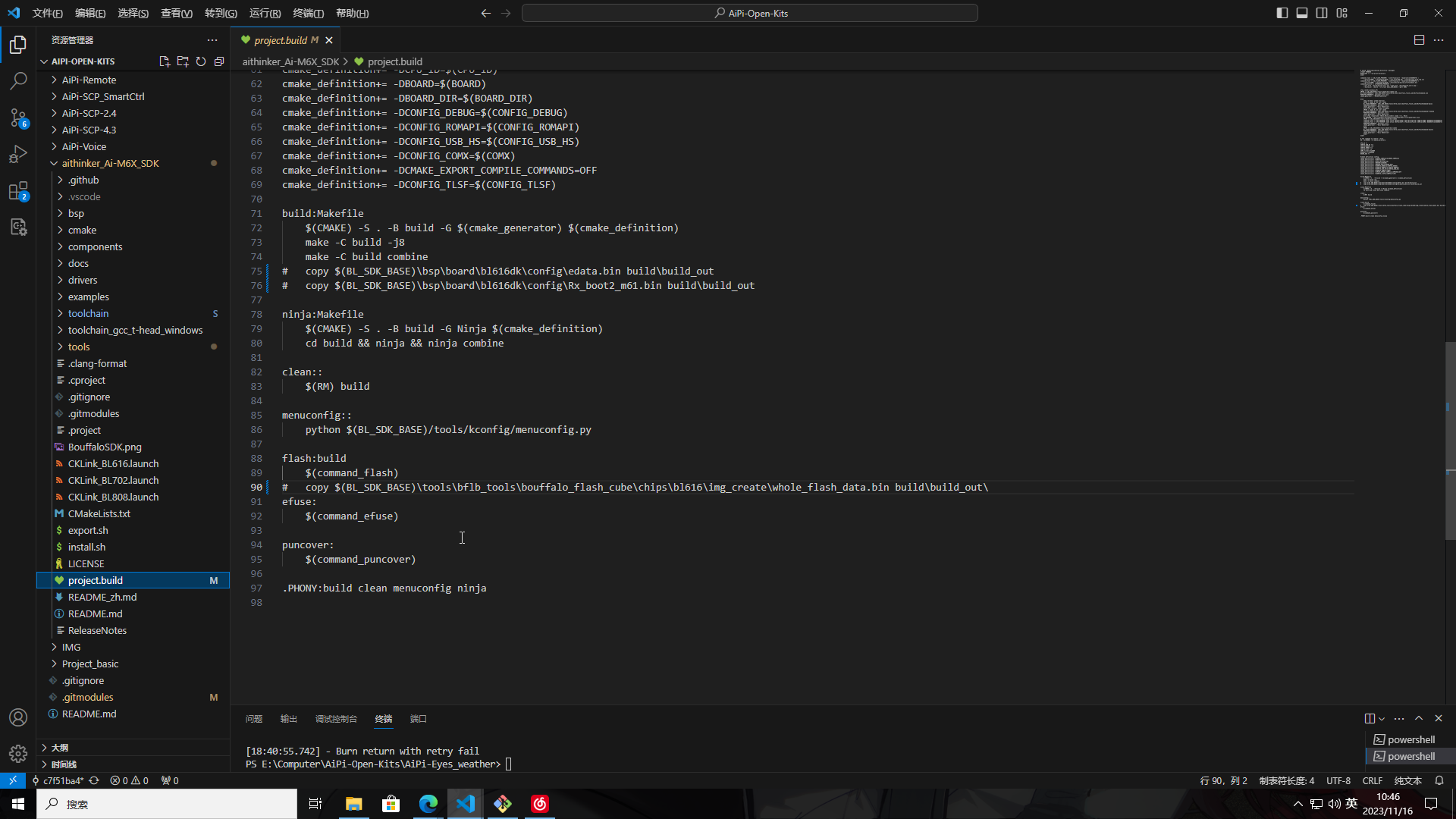
编译成功截图:
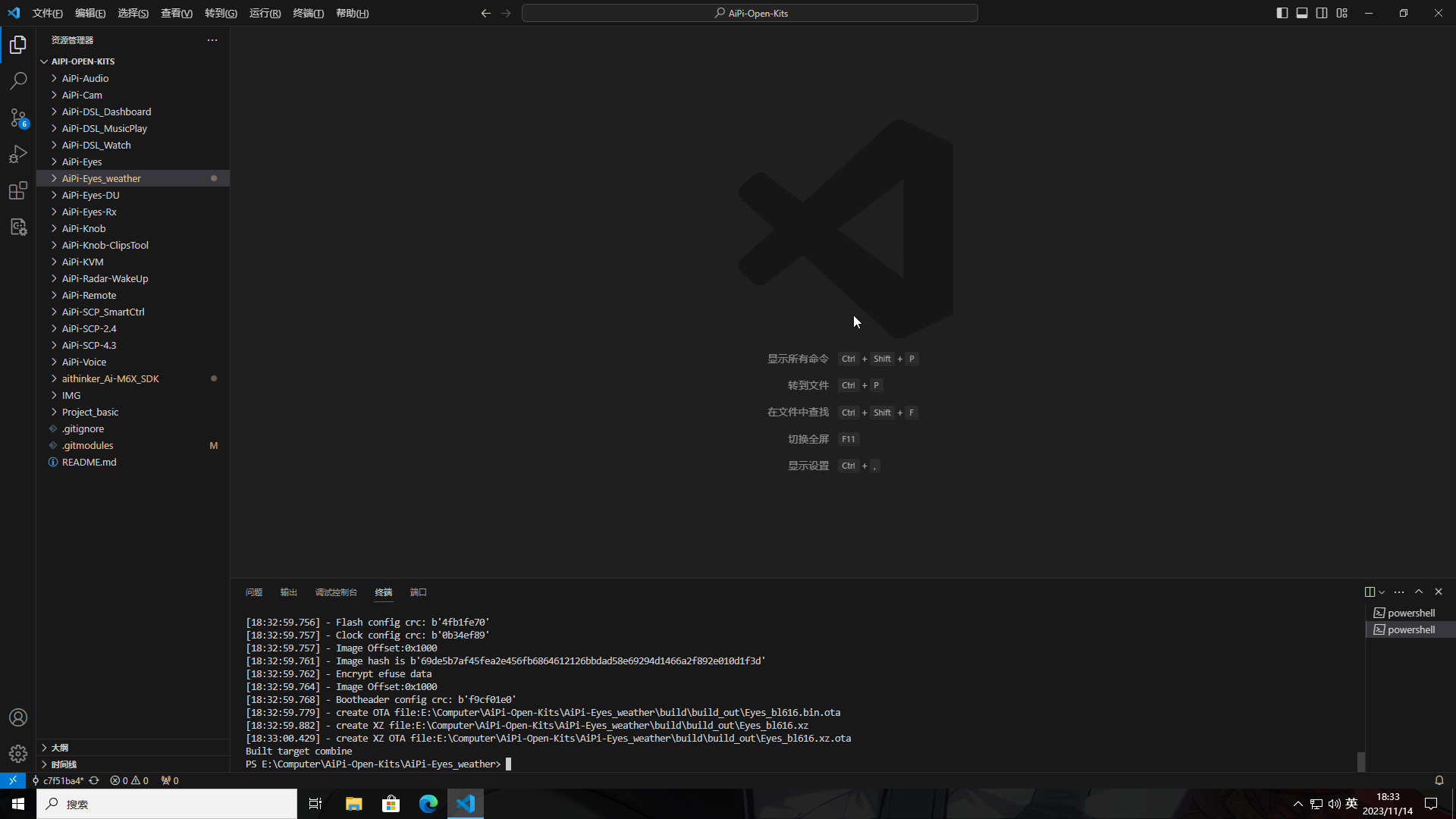
|